Arreglar el punto de restauración que no funciona en Windows 10
Publicado: 2018-04-05'O, vuelve a llamar ayer, vuelve la hora de la oferta'
William Shakespeare
¿Qué es la restauración del sistema?
Restaurar sistema es, sin duda, una característica muy útil: le permite configurar su sistema a un estado anterior para que pueda corregir de manera fácil y eficiente incluso las fallas persistentes. El procedimiento en cuestión es bastante sencillo: su Windows 10 genera puntos de restauración que literalmente llevan los archivos, la configuración, el registro y las aplicaciones de su sistema a una fecha anterior, ¡y esto hace que sus problemas actuales desaparezcan! Pura magia, ¿no?
¿Por qué ocurren los problemas del punto de restauración?
Desafortunadamente, los problemas del punto de restauración pueden estropear fácilmente ese idilio de copia de seguridad. A menudo son provocados por errores del disco duro, conflictos de software, archivos corruptos del sistema, problemas de registro, por nombrar solo algunos. La triste verdad es que, si los puntos de restauración no funcionan en Windows 10, todos esos emocionantes trucos de viajes en el tiempo se vuelven imposibles en la práctica.
¿Cómo se puede arreglar 'Restaurar sistema no funciona' en Windows 10?
Si la adversidad descrita anteriormente es su caso, podría pensar que se encuentra en una situación terrible. Sin embargo, no hay necesidad de desesperarse: los problemas de Restauración del sistema son 100 % solucionables y estamos listos para guiarlo a través de una lista exhaustiva de soluciones comprobadas.
Para empezar, protejamos sus archivos personales: perderlos de forma permanente no le hará ningún bien, ¿sabe? Por lo tanto, haga algo de tiempo para una buena copia de seguridad. Puede mover sus archivos a una solución en la nube o a un dispositivo de almacenamiento externo o incluso migrarlos a otra computadora portátil, pero desafortunadamente, estos métodos consumen mucho tiempo. Por lo tanto, creemos que la forma más fácil de hacer las cosas es emplear una herramienta especial como Auslogics BitReplica.
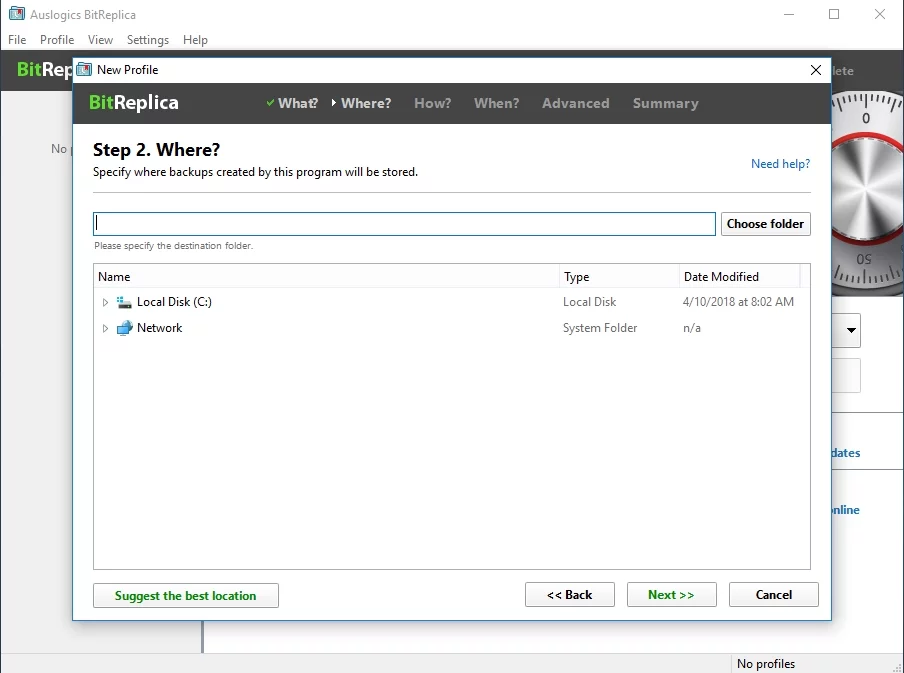
Y ahora es el momento de solucionar el problema de 'El punto de restauración no funciona':
1. Asegúrese de que Restaurar sistema esté habilitado
El punto es que, en Windows 10, la función Restaurar sistema está deshabilitada de forma predeterminada. Entonces, es posible que haya olvidado encenderlo.
Para verificar su Restauración del sistema, siga la ruta a continuación:
- Presiona la combinación de teclas Windows + R en el teclado.
- Ejecutar se abrirá. Escriba gpedit.msc en él.
- Una vez en el Editor de políticas de grupo local, navegue hasta el panel izquierdo.
- Haga clic en Configuración del equipo y seleccione Plantillas administrativas.
- Vaya a Sistema y seleccione Restaurar sistema.
- Establezca Desactivar configuración y Desactivar restauración del sistema en No configurado.
- Haga clic en Aplicar y Aceptar para confirmar sus acciones.
Ahora Restaurar sistema está habilitado en su computadora Win 10.
2. Cree un punto de restauración usted mismo
Aunque se supone que su sistema operativo crea puntos de restauración automáticamente cuando algún cambio importante está a punto de ocurrir en su computadora, a menudo las cosas no funcionan según lo planeado. Entonces, si su Win 10 no hace el trabajo, debe tomar el asunto en sus propias manos y aprender a crear puntos de restauración manualmente:
- Presione la tecla de Windows + S para abrir Buscar. Escriba Crear un punto de restauración.
- Seleccione la opción Crear un punto de restauración de la lista.
- Accederá a la ventana Propiedades del sistema.
- Una vez que esté allí, haga clic en el botón Crear.
- Describa su nuevo punto de restauración y compruébelo.
Esta sencilla solución es ahora su forma de crear puntos de restauración del sistema.
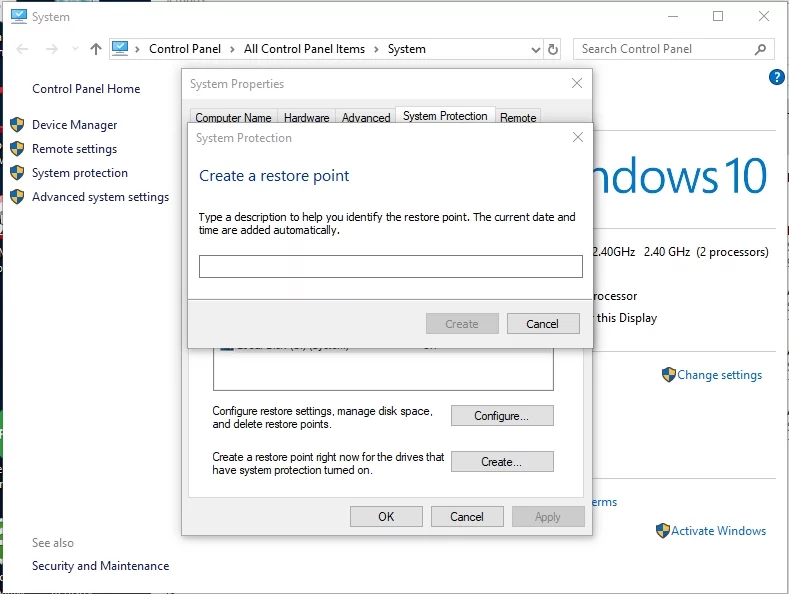
Así es como puede deshacer los cambios recientes del sistema, utilizando un punto de restauración:
- Abra su menú Inicio y vaya al Panel de control.
- Vaya a Sistema y seguridad y seleccione la opción Historial de archivos.
- Haga clic en Recuperación y seleccione Restaurar sistema abierto. Haga clic en Siguiente para continuar.
- Ahora seleccione el punto de restauración y haga clic en el botón Siguiente -> Finalizar -> Sí.
3. Asegúrese de que Restaurar sistema use al menos 300 MB de su espacio en disco
Esta es una condición necesaria para usar la función Restaurar sistema en Win 10. Por lo tanto, debe configurar las propiedades de su sistema para cumplirla:
- Abra su panel de búsqueda presionando simultáneamente la tecla del logotipo de Windows + S.
- Escriba Restaurar sistema y seleccione 'crear un punto de restauración'.
- Haga clic en Configurar y establezca su uso máximo de espacio en disco en 300 MB.
- Haga clic en Aceptar para guardar los cambios.
4. Deshabilite su software antivirus que no sea de Microsoft
Ciertos productos antivirus de terceros a menudo entran en conflicto con Restaurar sistema en Windows 10. Para verificar si ese es su caso, deshabilite su solución y vea si sus problemas han desaparecido.
5. Ejecute un análisis antimalware
Restaurar sistema se encuentra entre los componentes de Windows que son atacados despiadadamente por programas hostiles. Por lo tanto, si los problemas de su punto de restauración persisten, le recomendamos que escanee su computadora en busca de malware.
Para este propósito, puede usar la herramienta preconstruida de Windows Defender:
- Abra Windows Search (tecla del logotipo de Windows + S).
- Escriba 'Defensor' (sin comillas).
- Elija Windows Defender de la lista.
- Navegue hasta Escanear y seleccione la opción de escaneo completo.
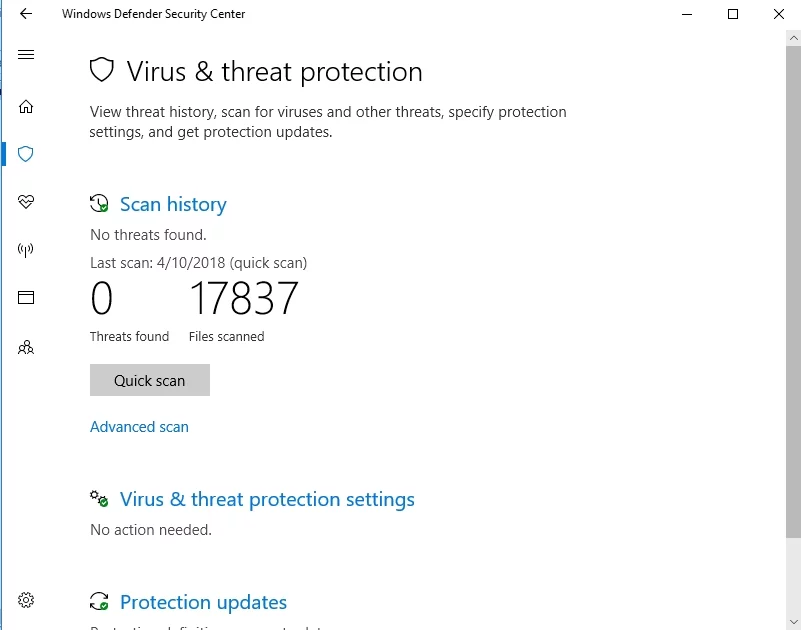
Además, es vital asegurarse de que ningún malware mantenga un perfil bajo en las profundidades de su sistema. Le recomendamos que utilice Auslogics Anti-Malware para buscar amenazas que ni siquiera sabía que existían.

Proteja la PC de amenazas con Anti-Malware
Verifique su PC en busca de malware que su antivirus pueda pasar por alto y elimine las amenazas de manera segura con Auslogics Anti-Malware
6. Verifique los servicios relacionados con la restauración
Hay algunos servicios que necesita ejecutar en su sistema para poder crear y usar puntos de restauración. Por lo tanto, debe consultarlos de inmediato:

- Presione la tecla de Windows + S en su teclado.
- Escriba services.msc y presione Enter.
- Se abrirá la ventana Servicios.
- Una vez en ella, encuentra los servicios:
- Volumen sombra copia
- Programador de tareas
- Servicio de proveedor de instantáneas de software de Microsoft
- Servicio de restauración del sistema
- Haga doble clic en cada uno de ellos para establecer el Tipo de inicio en Automático y el Estado del servicio en Ejecución.
- Reinicie su PC y verifique si su Restauración del sistema está bien ahora.
¿Aún no? Luego pruebe la siguiente solución.
7. Inicie su PC en modo seguro
El modo seguro es un entorno excepcionalmente útil, ya que le brinda una oportunidad muy necesaria para solucionar problemas persistentes.
Para ingresar al modo seguro en Windows 10, siga las instrucciones a continuación:
- Presione el logotipo de Windows y las teclas R simultáneamente para abrir Ejecutar.
- Escriba msconfig en Ejecutar y presione Entrar.
- Una vez en Configuración del sistema, vaya a Arranque.
- Vaya a la casilla Arranque seguro y márquela (desmarque esta opción para realizar un arranque normal después de que termine su misión de solución de problemas).
- Haga clic en Aceptar y reinicie su computadora cuando se le solicite.
Después de reiniciar su PC en modo seguro, intente ejecutar Restaurar sistema. Si ahora no tiene problemas, considere deshacer los cambios recientes del sistema o desinstalar el nuevo software; algo debe estar interfiriendo con la función Restaurar sistema cuando su PC está en su modo habitual.
8. Revisa tu disco duro
Si los puntos de restauración no funcionan en Windows 10, su disco duro podría ser el culpable. Para escanearlo y repararlo, siga los siguientes pasos:
- Abra un símbolo del sistema elevado (Tecla de Windows + X -> Símbolo del sistema (Administrador)).
- Escriba el siguiente comando (asegúrese de reemplazar X con la letra de la partición del disco duro que desea escanear):
chkdsk /f /r X: - Ten paciencia y espera a que termine el proceso.
- Reinicie su PC después del escaneo.
¿No has tenido suerte hasta ahora? No hay necesidad de preocuparse: es probable que el siguiente método vuelva a encarrilar su Restauración del sistema.
9. Ejecute el Comprobador de archivos del sistema
Los archivos del sistema dañados o faltantes pueden hacer que su Restauración del sistema no funcione correctamente, así que apresúrese a escanear su Win 10 con la herramienta integrada Comprobador de archivos del sistema:
- Presiona la combinación de teclas de Windows + X en tu teclado.
- Seleccione la opción Símbolo del sistema (Administrador).
- Cuando esté en el símbolo del sistema, ingrese el siguiente comando: 'sfc / scannow' (sin comillas).
- Presione Entrar para ejecutar el comando.
- Se le guiará a través del proceso.
- Obtenga el visto bueno para continuar y salir de la ventana del símbolo del sistema.
Ahora reinicie su PC y vea si puede usar Restaurar sistema ahora. Si los problemas del punto de restauración aún están presentes, intente escanear los archivos de su sistema en el arranque:
- Realice una exploración SFC siguiendo las instrucciones anteriores.
- Seleccione Solucionar problemas cuando aparezca la lista de opciones.
- Vaya a Opciones avanzadas y seleccione Símbolo del sistema.
- Su PC se reiniciará. Proporcione su información de inicio de sesión si se le solicita.
- Ahora ingrese el siguiente comando y presione Entrar:
wmic logicaldisk get deviceid, volumename, description command - Verifique el nombre del volumen para encontrar la letra de la unidad de su sistema.
- Además, asegúrese de saber qué letra está asignada a la unidad reservada del sistema.
- Ahora escriba el siguiente comando y presione Entrar para ejecutarlo (X debe ser la letra de su unidad reservada para el sistema, mientras que Y se supone que es el nombre de su volumen de Windows):
sfc /scannow /offbootdir=X:\ /offwindir=Y:\Windows - Espere a que se complete el análisis de archivos del sistema.
- Salga del símbolo del sistema y arranque su Win 10.
¿Todo fue en vano? No se preocupe, su solución perfecta aún está por llegar. Solo sigue trabajando hacia abajo.
10. Ejecute la herramienta Administración de servicios e imágenes de implementación (DISM)
Lo más probable es que su imagen de Windows tenga problemas. Como tal, deja que la solución DISM intente solucionarlo:
- Presione la tecla del logotipo de Windows y los botones S para que se abra el cuadro de búsqueda.
- Escriba cmd y seleccione Símbolo del sistema de la lista.
- Haga clic derecho sobre él y elija la opción Ejecutar como administrador.
- Escriba los siguientes comandos y asegúrese de presionar Enter después de cada uno:
DISM /online /Cleanup-Image / ScanHealth
DISM /Online /Cleanup-Image /RestoreHealth - El procedimiento puede llevar un tiempo, así que tenga paciencia.
- Reinicie su PC cuando finalice el proceso y verifique su Restauración del sistema.
11. Arreglar el Registro de Windows
Si ha llegado tan lejos, es posible que el registro de su sistema esté defectuoso. Recuerde que modificarlo es extremadamente arriesgado, por eso le recomendamos encarecidamente que emplee una herramienta especial para realizar la resolución de problemas necesaria. Auslogics Registry Cleaner, 100 % gratuito, será muy útil para este propósito: este software intuitivo pondrá su registro en plena forma sin correr el riesgo de dañarlo.
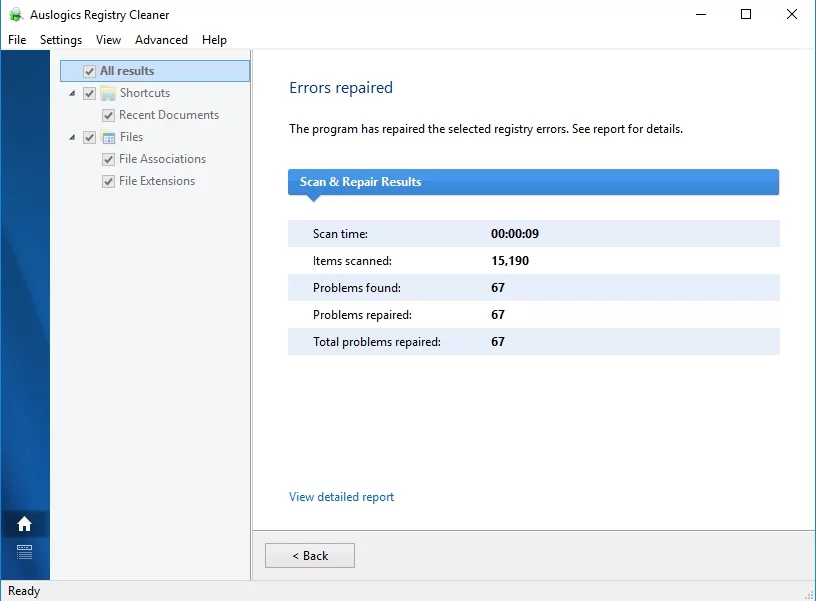
Sin embargo, si está decidido a editar su registro usted mismo para solucionar los problemas del punto de restauración en Windows 10, podemos compartir un truco bastante eficiente:
- Abra Buscar presionando la tecla del logotipo de Windows + acceso directo S.
- Escriba regedit para abrir el Editor del Registro.
- Busque la siguiente ruta de registro: HKEY_LOCAL_MACHINESOFTWARE > Microsoft > Windows NT > CurrentVersion > Schedule > TaskCache.
- Para hacer una copia de seguridad de la clave de registro de TaskCache, haga clic derecho sobre ella y seleccione la opción Exportar en el menú contextual.
- Luego asigne un nombre a su archivo de copia de seguridad y elija dónde colocarlo. Recuerda presionar Guardar.
- Vuelva al Editor del Registro y vaya a HKEY_LOCAL_MACHINESOFTWARE > Microsoft> Windows NT > CurrentVersion > Schedule > TaskCache > Tree > Microsoft > Windows.
- Localice la clave de Windows, haga clic derecho sobre ella y seleccione Eliminar.
- Confirme sus acciones y salga del editor.
- Reinicie su PC.
Esperamos que su Restauración del sistema esté funcionando.
Nota: Tenga en cuenta que Restaurar sistema se ocupa de la configuración del sistema, por lo que no restaurará sus archivos personales. Sin embargo, aún no es tiempo de llorarlos. Para recuperar sus valiosos datos, utilice un programa de recuperación especial. Por ejemplo, Auslogics File Recovery los recuperará incluso de particiones perdidas.
¿Han resultado útiles nuestros consejos?
¡Esperamos sus comentarios!
